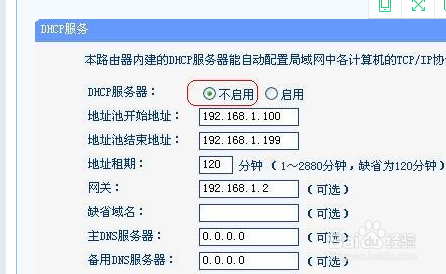1、设置中心无线路由器设置。登陆无线路由器设置B管理界面,在无线设置-基本设置中设置“SSID号”、“信道”,如下图:。在“无线设置”——“无线安全设置”中设置无线信号加密信息。记录中间无线路由器滤鲇魍童设置后的SSID、信道和加密设置信息,在后续两边无线路由器的配置中需要应用。
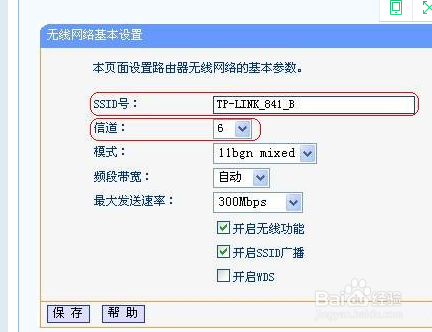

2、修改两边路由器中的一个LAN口IP地址。在网络参数-LAN口设置中,修改IP地址和中间路由器不同(防止IP地址冲突),如192.168.1.2,保存,路由器会自动重启。

3、启用WDS功能。重启完毕后,用更改后的LAN口IP地址重新登陆两边无线路由器中的一个,在无线设置颍骈城茇-基本设置中勾选“开启WDS”。大家注意这里的SSID跟中间路由器的是不一样的,当然也可以设就女蒿鸳置成相同的,这样你在这三个路由器覆盖范围内可以漫游,也就是说只要你在这个范围内随意一点连上了网,到这个范围内的另一点也能上网,不用重新连接,重新输入SSID很方便形象的说就是三个路由器组成了一个相同的大网。
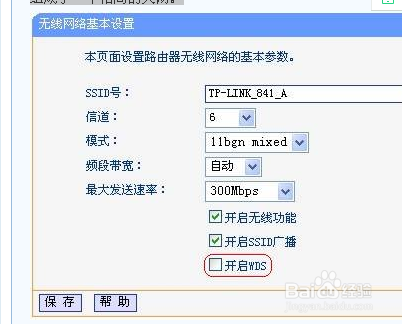
4、WDS设置。点击“扫描”,搜索周围无线信号。
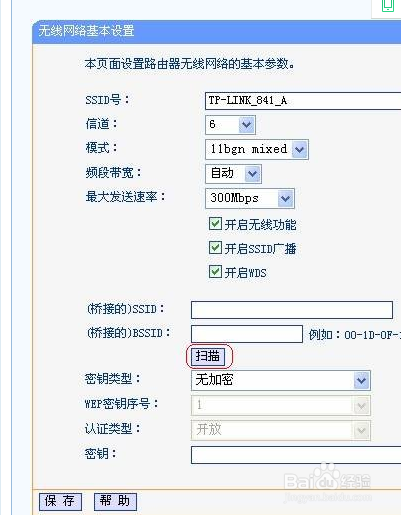
5、在扫描到的信号列表中选择中间路由器SSID号,如下图中TP-LINK_841_B,点击“连接”。
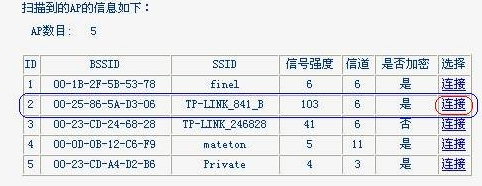
6、将信道设置成与中间路由器信道相同。

7、设置加密信息和中间路由器相同,“保存”

8、关闭DHCP服务器。在DHCP服务器中,选择“不启用”,“保存”,重启路由器。中间一个无线路由器配置完成。此时中间无线路由器与中间无线路由器已成功建立WDS。两边另一个路由器仿照设置。